
Çoğu iOS kullanıcısı olduğu gibi, iMessage ile ilgili bilgi sahibi olmalısınız. Hemen hemen tüm iPhone kullanıcıları iMessages'ı kullanmaktan çok hoşlanırlar, çünkü mesajlarını iOS cihazları arasında göndermek rahat ve ücretsizdir. Fotoğraflarınızı, resimlerinizi, videolarınızı, bağlantılarınızı ve diğer mesaj içeriklerini iPhone, iPad ve iPod'unuzdaki Mesaj uygulamasıyla paylaşabilirsiniz. İMessage'ın en büyük avantajlarından biri, mesajlarınızı gönderebilmeniz, okuyabilmeniz ve yönetebilmenizdir.
İMessage’ın çok fazla avantajından bahsettik ve bazı dezavantajlar olduğundan eminiz:
1. İMessages'ı iPhone, iPad ve iPod'larında kullanan kişiler genellikle bazı önemsiz iletiler ve spam iletiler alabilir. Önemsiz mesajları temizleyeceğiniz zaman, önemli mesajlarınız aynı anda dikkatsizce silinebilir.
2. Message App sistemi mükemmel değil, yani burada birkaç hata var ve iMessages'ınız sebepsiz yere kaybolabilir.
Yani, "Mesajları nasıl geri alabilirim? İyi fikirler?" "Mesajlarımı geri almanın iyi bir yolu var mı?" her zaman insanlara çok fazla kafa karışıklığı getirebilir. Bununla nasıl başa çıkılır? Bu tür soruları nasıl çözebilirim?
Bu makalede kullanımı kolay bir iPhone Veri Kurtarma ve iMessage'larınızı yedeklemeli veya yedeklemesiz kurtarmanız için üç yol sunar. Kayıp iMessage'larınızı iPhone, iPad ve iPod'unuza geri almak için uygun çözümü seçebilirsiniz. Ücretsiz izini almak ve kayıp/silinmiş iMessage'larınızı bir kerede kurtarmak için ücretsiz indirme.
Bu, önemli iMessages'larını kaybeden tüm iOS kullanıcıları için uygundur. Daha önce bir yedeğiniz olmasa da, bu yolla kolayca geri alabilirsiniz.
1. Adım İPhone, iPad, iPod'unuzu bilgisayara bağlayın
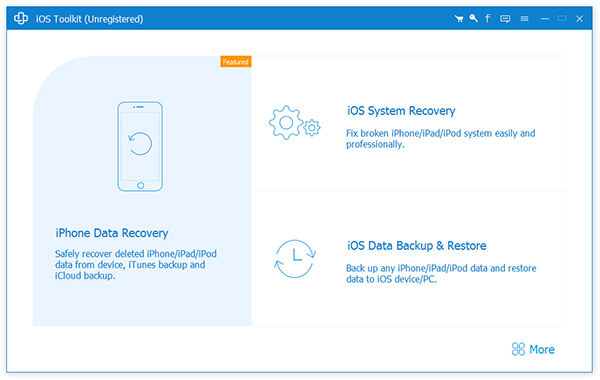
Önce bilgisayarınıza indirilen yazılımı yükleyin. İOS cihazınızı bilgisayara bağlayın.
2. Adım İOS cihazınızı tarayın
İOS cihazınızı bağladıktan sonra, "iOS cihazından kurtar" ı seçin ve ardından Tamam Taramayı Başlat iPhone, iPad veya iPod'unuzu taramaya başlamak için
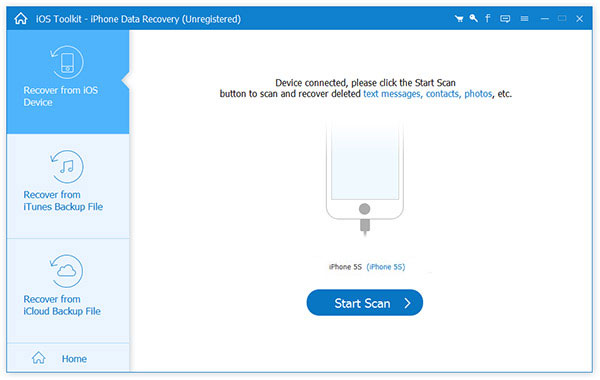
Bu adım başarısız olursa, iOS cihazınızda "Güven" seçeneğini tıklatarak açılan pencereleri izlemelisiniz. Ardından Başka bir zaman taramaya başlayın.
3. Adım Kurtarılacak Mesajları Seçin
Saniye beklenir, tarama işlemi tamamlanabilir. Tüm verilerinizi sol kenar çubuğunda önizleyebilirsiniz. Fotoğraf, Video, Ses, Mesajlar, Rehber, Arama Geçmişi, Sesli Posta, Notlar, Takvim ve daha fazlasını bulacaksınız. İMessages'ı kurtarmak istiyorsanız, yalnızca Mesajlarve sağ tarafta önizleme yapın ve Kurtarmakve sonra kaybolan / silinen iMessages'ınızı iOS aygıtlarınızda alırsınız.
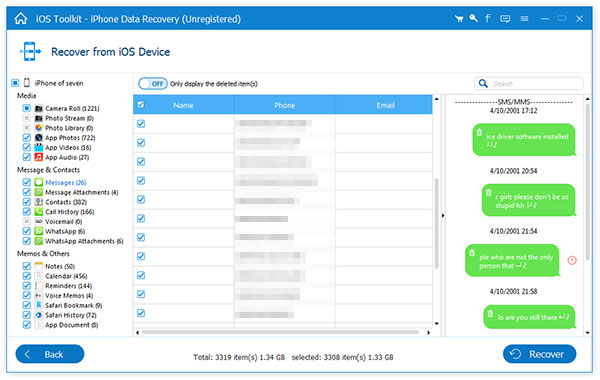
İPhone, iPad, iPod'unuzu iTunes'a yedeklediyseniz, bu yol size en uygun olanıdır. Ayrıca bu iPhone Veri Kurtarma ile, iMessages'ınızı 3 basit adımlarla geri alabilirsiniz.
1. Adım Klinik İTunes Yedekleme Dosyasından Kurtar üstte, Tüm iTunes yedekleme dosyaları ana arayüzde sağ tarafta otomatik olarak gösterilecektir. İstediğiniz iMessage'ları içereni seçin, seçin ve Taramayı Başlat'a tıklayın.
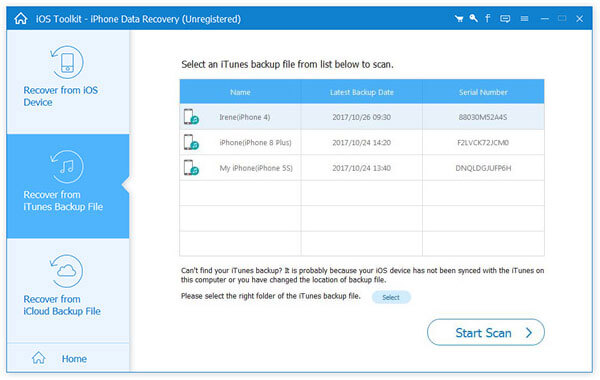
2. Adım Bunu izleyen arayüzü aldığınızda, tüm iOS verilerinizi iTunes'dan önizleyebilirsiniz. Önizlemek ve kurtarmak istediklerinizi seçin. Sadece iMessage'i kurtarmak istiyorsanız, sol kenar çubuğundan seçin ve tıklayarak geri almak için belirli mesajları seçin. Kurtarmak düğmesine basın.
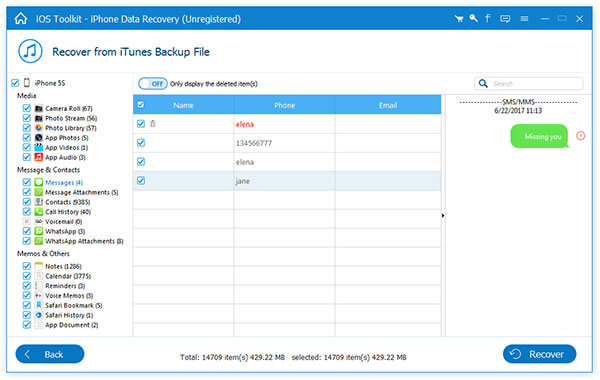
Birçok insan, iCloud'daki iMessages dahil olmak üzere verilerini yedekleme alışkanlığına sahip olabilir. Onları iCloud'dan iOS aygıtlarınıza geri almak istediğinizde, bu iOS Veri Kurtarma size büyük bir iyilik yapar.
1. Adım Klinik İCloud Yedekleme Dosyasından Kurtar, iCloud'a girmek için Apple hesabınıza giriş yapın.
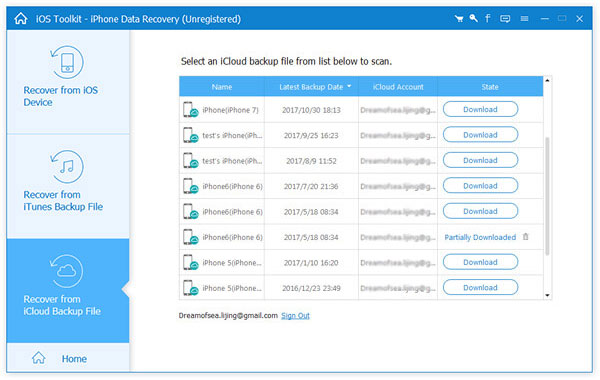
2. Adım Tüm yedekleme dosyalarınız iCloud'unuzda otomatik olarak gösterilir. İstediğiniz iMessages'ı içeren yedeği seçmeniz gerekir. Click İndir açılır pencerelerde Mesajlar'ı seçip sonraki adıma geçebilirsiniz.
Birkaç dakika bekleyerek, tarama sonucuna genel bakışı bulabilirsiniz.
Soldaki listede Mesaj'ı tıklayın ve tüm mesajlarınızı silinmiş ve var olanları önizleyin. Ne istediğinizi seçin ve tıklayın Kurtarmak.
İMassage'ınızı iPhone, iPad, iPod ve diğer iOs cihazlarına özel gereksinimlerinize göre kurtarmanın üç yolundan birini seçebilirsiniz. Dahası, bu yazılım yalnızca mesajları kurtaramaz, aynı zamanda rehber, fotoğraflar, arama geçmişi, Sesli Posta, Notlar, Takvim ve daha fazlası gibi diğer silinmiş dosyaları kurtarabilir. Bu nedenle, bu yazılım genel olarak piyasadaki en iyi kurtarma yazılımı olarak kabul edilir.